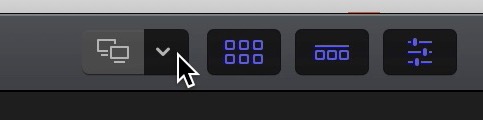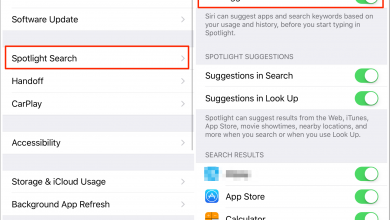Как использовать два монитора в Final Cut Pro

Final Cut Pro, без сомнения, лучший видеоредактор для Mac. Простота использования и хорошая производительность делают его обязательным для всех профессиональных создателей видео. Но…Как вы можете получить от этого еще больше? Что ж, вам может быть интересно узнать как использовать два монитора в Final Cut Pro и разделить интерфейс на две части для комфортной работы.
Указатель содержания
- 1 Используйте два монитора с Final Cut Pro
- 1.1 Рекомендации по разделению интерфейса Final Cut
Используйте два монитора с Final Cut Pro
Final Cut Pro — лучший видеоредактор для macOS. Не столько из-за его функций, сколько из-за невероятной производительности, которую это программное обеспечение предлагает на macOS. Именно поэтому все больше профессионалов и создателей контента используют его для своих проектов.
тебе интересно | Как получить Final Cut Pro X дешевле
К сожалению, учебные пособия и руководства по Final Cut Pro ограничены, и многие из них не переведены на испанский язык и не обновлены до последних версий. И из-за этого нам не всегда удается добиться той производительности, которую мы заслуживаем.
Одна из тех маленьких хитростей или советов, о которых вам никто не расскажет, какая использовать два монитора с Final Cut Pro. А именно, разделенный интерфейс чтобы иметь возможность работать более комфортно и лучше видеть каждую часть проекта.
Выполните следующие действия, чтобы разделить интерфейс на два монитора с помощью Final Cut Pro:
- Подключите внешний монитор (иначе вы не увидите эту опцию и не сможете разделить интерфейс Final Cut Pro).
- Откройте Final Cut Pro и ваш видеопроект.
- В правом верхнем меню нажмите значок двух мониторов.
- Выберите окно, которое вы хотите отобразить на дополнительном мониторе: Timeline, Viewer или Explorer.
В этом видео вы можете более четко увидеть, как выбрать вариант использования двух ваших мониторов с Final Cut Pro:
Эти три варианта что Final Cut предлагает на дополнительном мониторе:
- Разделите временную шкалу: настоятельно рекомендуется, если вы работаете с очень длинными проектами, в которых важно иметь глобальное видение всей временной шкалы.
- Отдельный просмотрщик: очень полезен, если вы хотите просмотреть проект в полноэкранном режиме на одном из двух мониторов и увидеть все детали.
- Отдельный браузер: этот вариант интересен, если вы работаете с большим количеством медиа в своем проекте, так как он позволяет вам видеть все импортированные медиа элементы по отдельности.
Рекомендации по разделению интерфейса Final Cut
Apple всегда рекомендует использовать экран MacBook или iMac в качестве видоискателя Final Cut Pro, так как по умолчанию экраны поставляются с откалиброванным цветом. На дополнительный монитор можно поставить таймлайн или проводник.
С другой стороны, это хорошая идея используйте мониторы с подключением Thunderboltпоскольку они обеспечивают большую стабильность соединения.
И, наконец, если вы собираетесь покупать внешний монитор для Final Cut, старайтесь смотреть на дюймы и разрешение. Важно учитывать калибровку цвета. А если это USB-C, то лучше.
присоединяйтесь к нашему ТЕЛЕГРАМНЫЙ КАНАЛ